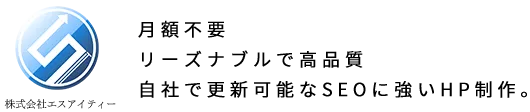エックスサーバーから【■重要■ [無料独自SSL]SSLサーバー証明書更新未完了のお知らせ】のメールが来た時の対処方法
SSLサーバー証明書とは、https~の「s」の部分、SSL通信(セキュリティ通信)の事になります。
エックスサーバーの無料独自SSLを利用しておりますが、実は Let’s Encrypt 証明書発行という提供元からサービスを経由しております。
そのため90日毎に更新するようにとSSL提供元より決まっており、エックスサーバー側でSSL提供元へ自動更新をかけるのですが、様々な理由で自動更新が失敗するケースが稀にあります。
その際にエックスサーバーより自動更新が失敗したと下記のメールが届きます。
メール本文一部抜粋
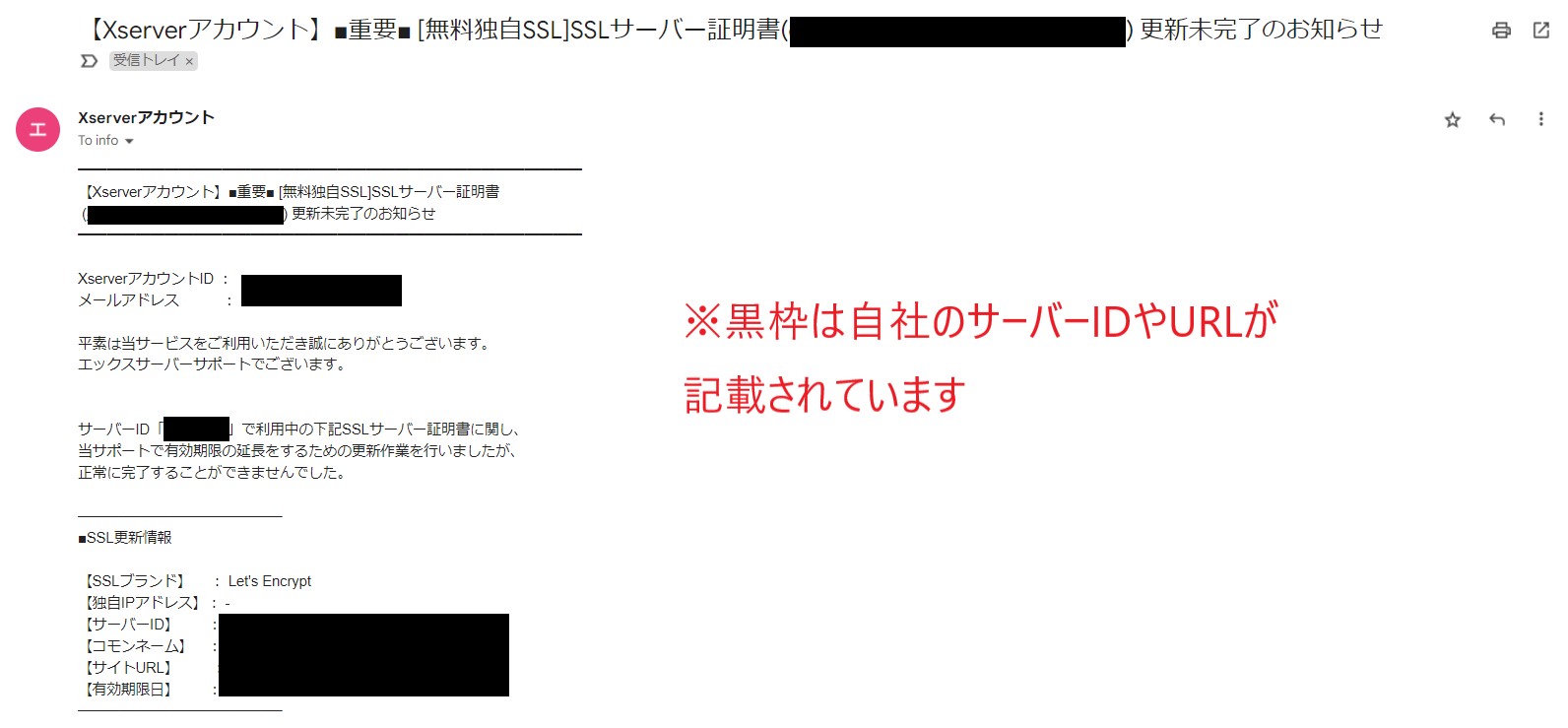
すなわちエックスサーバー側で1回目の自動更新がうまくできませんでした。
あと2回自動更新を試しますが、確実に迅速な対応をされる場合は、
ご自身で下記マニュアルを見ながら更新を押してください。
という意味合いになります。
【ボタンを押すだけで簡単】SSL更新作業マニュアル:https://www.xserver.ne.jp/manual/man_server_ssl.php
そのためこのメール内容を放置しても2回目、3回目に再度エックスサーバーが自動更新をしてくれるので、
結果無事に更新作業が裏で完了しているケースがほとんどです。
しかし念のため、もし自動更新が2,3度と何故か上手くされずそのまま放置してしまうとサイトが以下の警告表示となり、正常にアクセスができなってしまうリスクも少なからずあります。
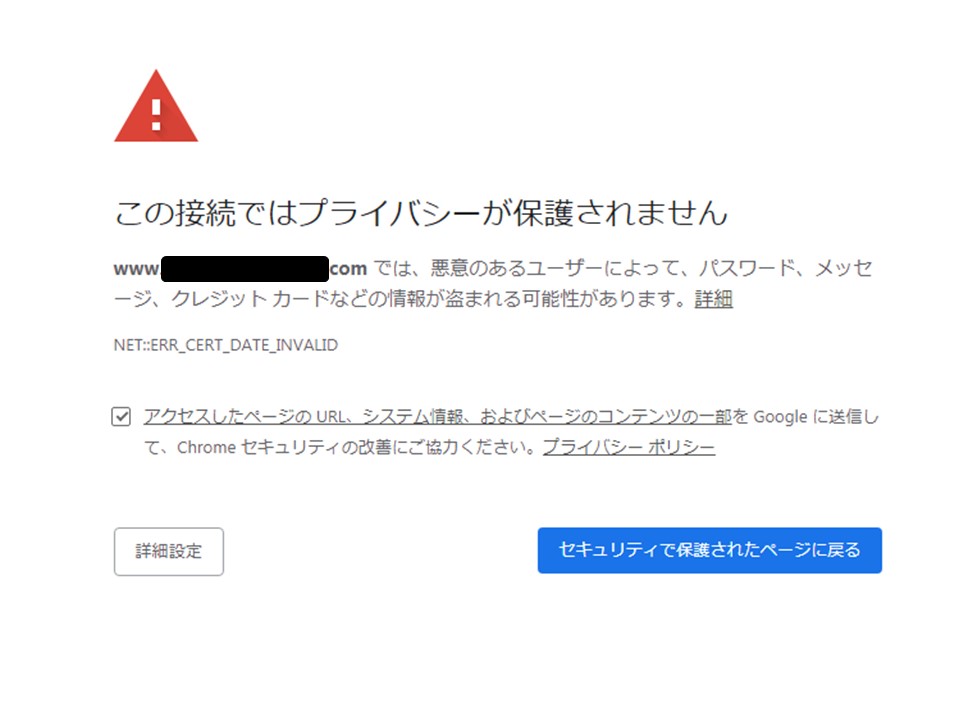
※仮に上記の現象が起きても、以下の流れでSSL更新をご自身ですれば数時間から数日内にはサイト表示が正常化されます。
ではご自身でSSL更新作業(更新ボタンを押すだけ)を行う手順を以下にご案内いたします。
エックスサーバーのSSL更新の手順
①エックスサーバーへログインする
エックスサーバーログイン画面:https://secure.xserver.ne.jp/xapanel/login/xserver/
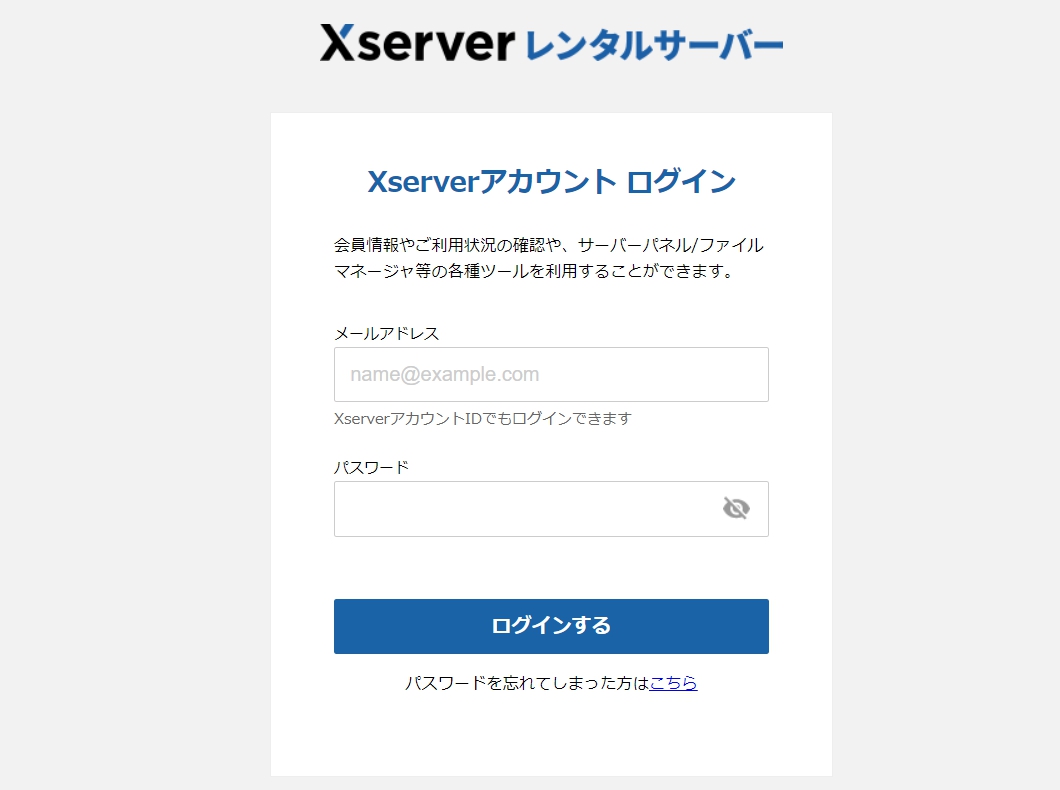
※エックスサーバー登録時の「メールアドレス」と「パスワード」を準備ください。
②管理画面の「サーバー管理」をクリック
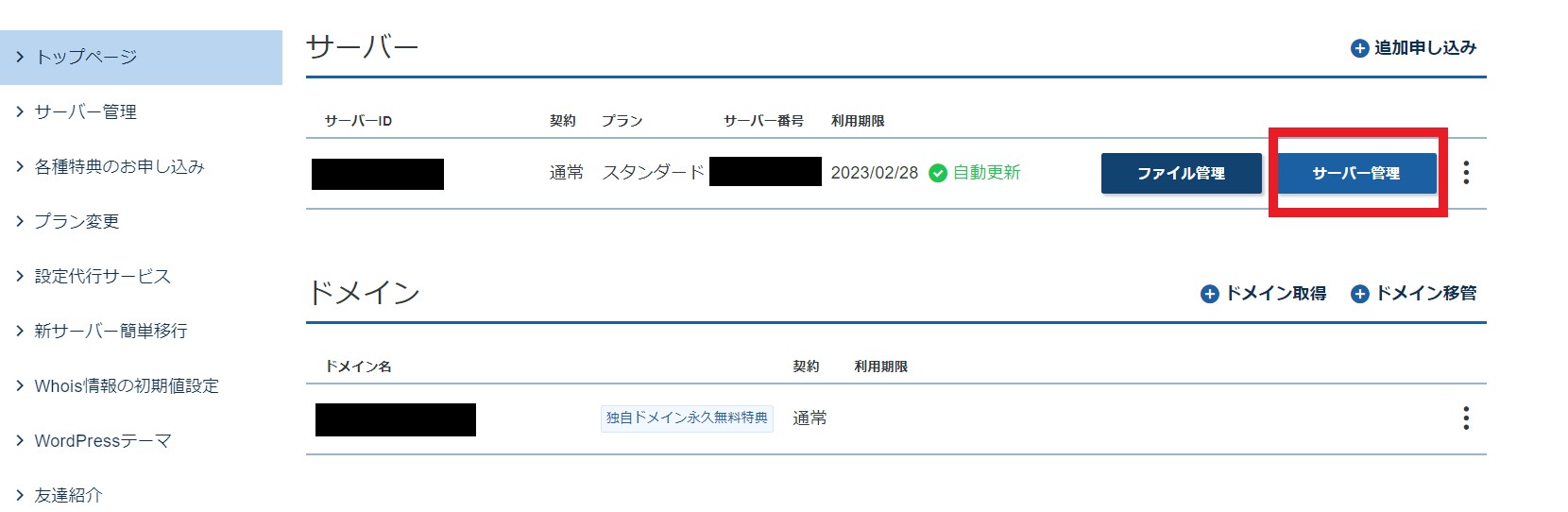
③メニュー一覧より「SSL設定」をクリック
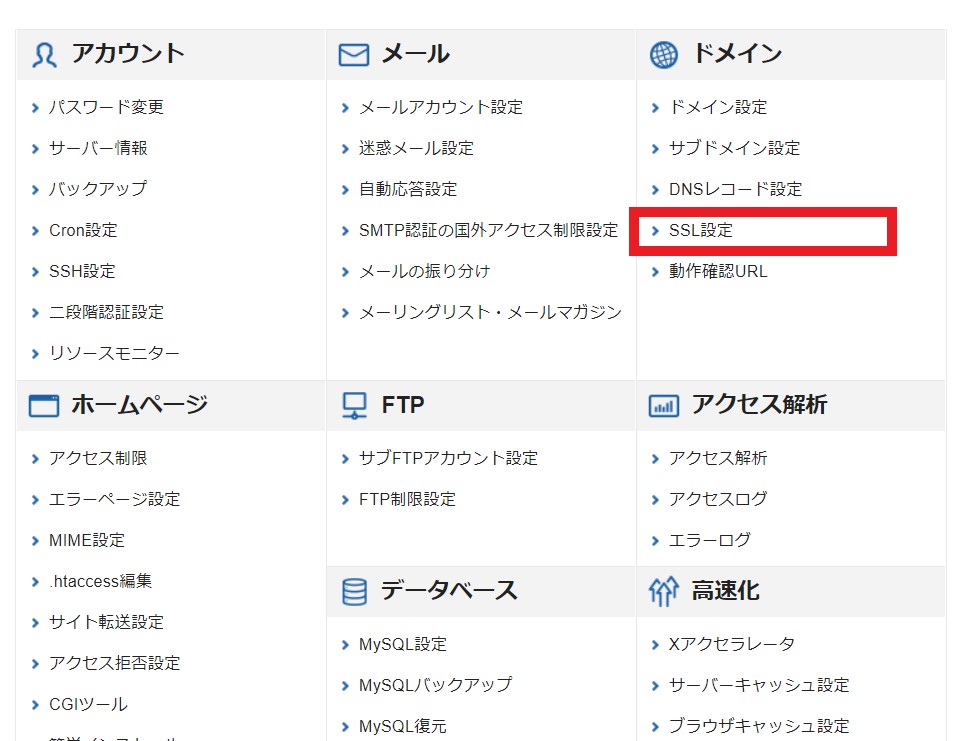
④該当のドメインを選択する

⑤更新ボタンを押して完了
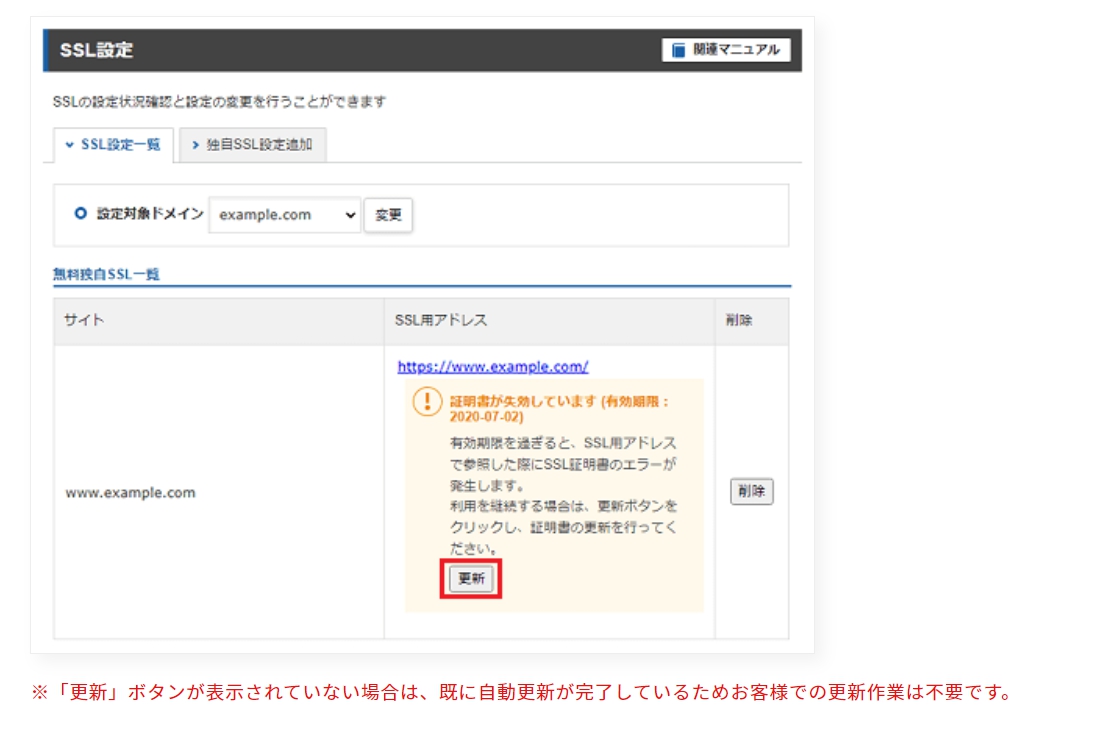
以上で、エックスサーバーのSSL更新は完了です。
※もし分からない場合はエックスサーバーサポート窓口へ
設定に問題がないにもかかわらず更新に失敗する場合は、再度数時間から1日ほど時間を置いてみて試してみてください。何度も失敗する場合やどうしてもその他分からない事がれば、エックスサーバーのサポート窓口までお問い合わせください。
エックスサーバー専用サポートフォーム:https://www.xserver.ne.jp/support/support.php